U盘东西误删怎么恢复?简单几步就能解决
无论是学习还是日常生活中,相信大家都会选择使用小巧轻便的U盘来保存文件。但是U盘东西误删怎么恢复?这个问题一直让许多小伙伴感到困扰无比,因为U盘的文件删除了是不会暂时保存在回收站的,而是直接被删除了。不要担心,本篇小编将会教你几个常用的小妙招,让你不再因此而烦恼。
一、U盘东西删除了能恢复吗
U盘东西删除了能恢复吗?在回答这个问题前,我们先来了解一下U盘究竟是怎么储存数据和文件的吧。
在储存文件时,计算机将二进制数字信号加入分配、核对、堆栈等指令后,转化为复合二进制数字信号并读写到USB芯片适配接口,通过芯片处理信号分配给NANDFLASH储存芯片的相应地址储存二进制数据,以此实现数据文件的储存。

那为什么U盘的数据删除了不会储存到回收站?因为电脑只会为移动硬盘设立回收站空间,而USB并不包括在内,因此USB中的文件在删除后不会进入回收站而是直接删除。
U盘东西误删怎么恢复?当遇到这个情况时,我们就得寻找一个专业的数据恢复软件来找回被误删的数据,通过突破操作系统的寻址和编制,将还没被覆盖的U盘误删数据收集保存起来。
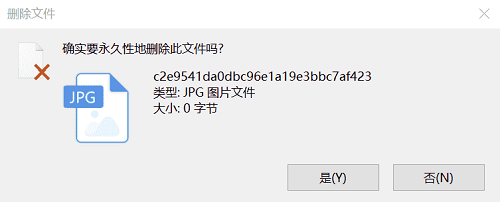
二、U盘东西误删怎么恢复
而是直接被永久删除,相信这对于大家而言都是一个棘手的问题。不要着急,下面小编为大家介绍一款软件——数据蛙数据恢复专家。
数据蛙数据恢复专家,一款专业找回丢失数据和文件的数据恢复软件,科学高效,操作简单易上手,而且恢复的成功率高,特别适合各位小伙伴在日常生活中找回误删数据和文件时使用。
想知道怎么安装使用数据蛙数据恢复专家?快跟着小编的脚步,一起来学习一下。
步骤1.下载并安装数据蛙数据恢复专家
下载数据蛙数据恢复专家,根据软件的安装向导提示进行安装。软件支持Windows10/8/7/XP和Mac电脑,所以完全不需要担心因为电脑的系统差异二无法安装。
进入软件后会有“用户注册”的提醒弹框弹出,建议第一次使用的小伙伴先点击“免费试用”以确保自己需要恢复的数据文件能够成功恢复。假如您已经购买了数据蛙数据恢复专家,可直接在对应区域输入注册码进行激活。

步骤2.选择需要扫描的文件类型和位置
在插入U盘的情况下打开数据蛙数据恢复专家,在主页面“可移动驱动器”一栏中选择你的U盘,并在“文件类型”一栏内选择需要恢复的文件类型。
假如您之前是把U盘内所有文件删除了,那可以将“文件类型”一栏的选项全选,这样U盘中所有被删除的文件都扫描出来了,您也可以将U盘内的全部数据文件一次性进行恢复保存。

步骤3.选择完毕后,点击右下角的“扫描”按钮即可开始扫描。
由于扫描的时间和文件的数量是成正比的,假如您需要扫描的文件数据较多,麻烦您耐心等待一下。数据蛙数据恢复专家默认“快速扫描”模式,因此一般只需等待片刻即可得到结果。
温馨提示:若在“快速扫描”之后仍然无法扫描到您所需要恢复的文件,请在扫描完毕后选择“深度扫描”。因为“深度扫描”可以扫描出更多的文件,但需要等待的时间也会稍长。

步骤4.扫描结果会以列表的方式呈现出来,并有文件类型和保存路径两种排列方式,点击左侧的列表即可查看各文件夹中的文件项目,用这种方式可以迅速找到您所需要恢复的文件。在找到需要恢复的文件后,选中它并点击“恢复”即可。
温馨提示:若是在“深度扫描”后的结果中寻找所需要恢复的文件可能会比较费时费力,这个时候您可以利用“筛选器”输入文件相应参数搜索文件,或者直接输入文件名搜索文件即可在短时间内找到需要恢复的文件了。
步骤5.确认文件无误后选定文件,点击“恢复”即可。在弹出的窗口中选择文件恢复的位置,即可还原被误删的文件。
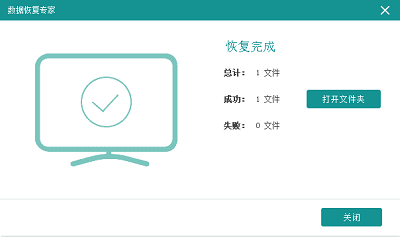
注意:假如保存路径与所需要恢复的文件在被删除之前的路径相同,会影响文件恢复的成功率。为了保证数据恢复的完整性和稳定性,会有提示框弹出提示您更改保存路径,根据软件的提示更改路径,待进度条读完后就会出现一个“恢复完成”的窗口,这个时候被删除的U盘数据就被成功恢复了。
U盘东西误删怎么恢复?这是许多用户在日常生活中都会遇到的难题,相信现在的你已经可以轻松解决这个问题了。数据蛙数据恢复专家功能强大,操作简单易上手,能够帮助各位小伙伴轻松找回U盘误删的数据文件,并且还专业解决各种软件、硬盘以及人为操作失误等导致的数据丢失问题,强烈建议大家在电脑里常备这个软件。

先试用 后付费 一键扫描 即扫即可看结果